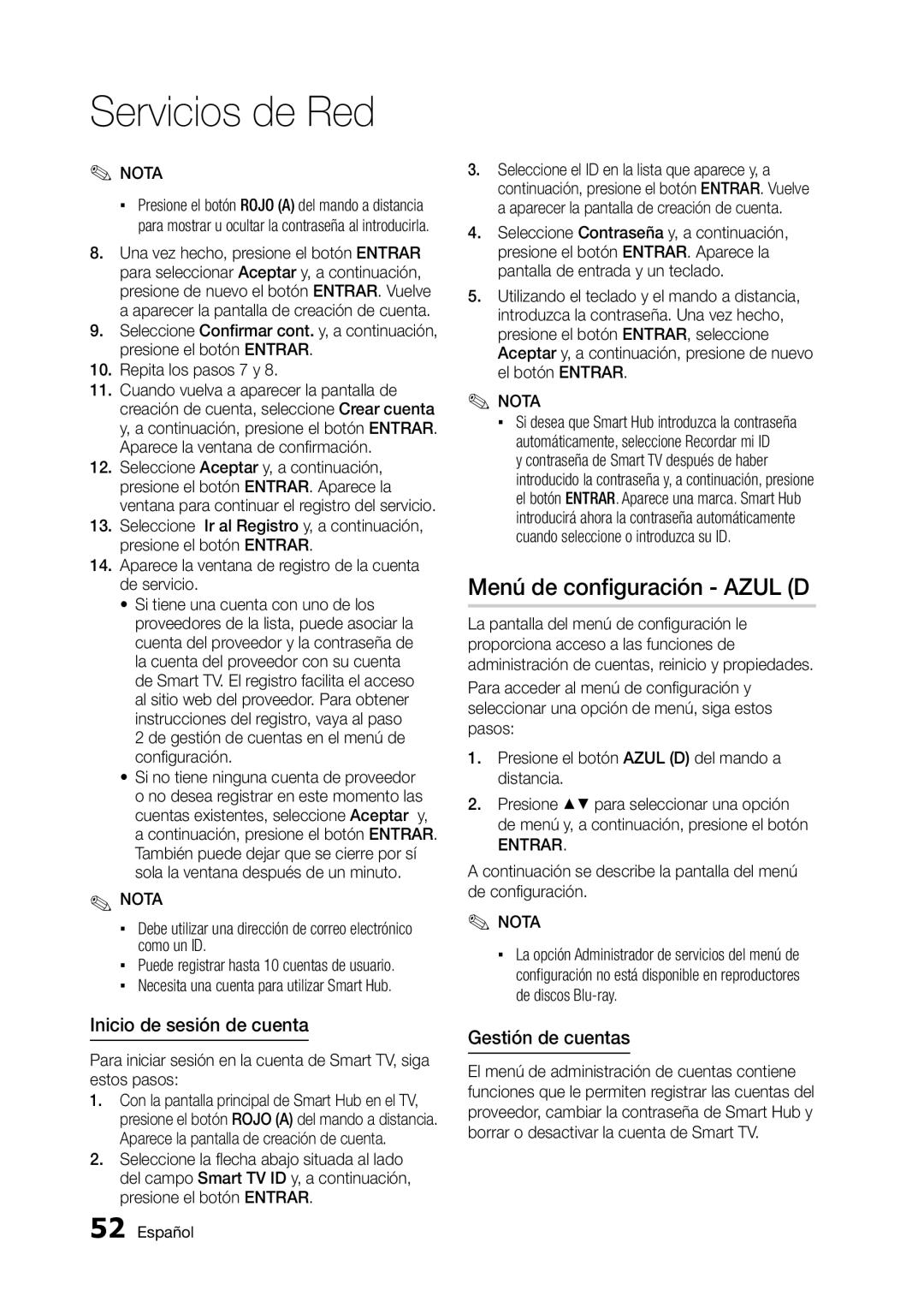Servicios de Red
✎NOTA
▪Presione el botón ROJO (A) del mando a distancia para mostrar u ocultar la contraseña al introducirla.
8.Una vez hecho, presione el botón ENTRAR para seleccionar Aceptar y, a continuación, presione de nuevo el botón ENTRAR. Vuelve a aparecer la pantalla de creación de cuenta.
9.Seleccione Confirmar cont. y, a continuación, presione el botón ENTRAR.
10.Repita los pasos 7 y 8.
11.Cuando vuelva a aparecer la pantalla de creación de cuenta, seleccione Crear cuenta y, a continuación, presione el botón ENTRAR. Aparece la ventana de confirmación.
12.Seleccione Aceptar y, a continuación, presione el botón ENTRAR. Aparece la ventana para continuar el registro del servicio.
13.Seleccione Ir al Registro y, a continuación, presione el botón ENTRAR.
14.Aparece la ventana de registro de la cuenta de servicio.
•Si tiene una cuenta con uno de los proveedores de la lista, puede asociar la cuenta del proveedor y la contraseña de la cuenta del proveedor con su cuenta de Smart TV. El registro facilita el acceso al sitio web del proveedor. Para obtener instrucciones del registro, vaya al paso
2 de gestión de cuentas en el menú de configuración.
•Si no tiene ninguna cuenta de proveedor o no desea registrar en este momento las cuentas existentes, seleccione Aceptar y, a continuación, presione el botón ENTRAR. También puede dejar que se cierre por sí sola la ventana después de un minuto.
✎NOTA
▪Debe utilizar una dirección de correo electrónico como un ID.
▪Puede registrar hasta 10 cuentas de usuario.
▪Necesita una cuenta para utilizar Smart Hub.
Inicio de sesión de cuenta
Para iniciar sesión en la cuenta de Smart TV, siga estos pasos:
1.Con la pantalla principal de Smart Hub en el TV, presione el botón ROJO (A) del mando a distancia. Aparece la pantalla de creación de cuenta.
2.Seleccione la flecha abajo situada al lado del campo Smart TV ID y, a continuación, presione el botón ENTRAR.
3.Seleccione el ID en la lista que aparece y, a continuación, presione el botón ENTRAR. Vuelve a aparecer la pantalla de creación de cuenta.
4.Seleccione Contraseña y, a continuación, presione el botón ENTRAR. Aparece la pantalla de entrada y un teclado.
5.Utilizando el teclado y el mando a distancia, introduzca la contraseña. Una vez hecho, presione el botón ENTRAR, seleccione Aceptar y, a continuación, presione de nuevo el botón ENTRAR.
✎NOTA
▪Si desea que Smart Hub introduzca la contraseña automáticamente, seleccione Recordar mi ID
y contraseña de Smart TV después de haber introducido la contraseña y, a continuación, presione el botón ENTRAR. Aparece una marca. Smart Hub introducirá ahora la contraseña automáticamente cuando seleccione o introduzca su ID.
Menú de configuración - AZUL (D
La pantalla del menú de configuración le proporciona acceso a las funciones de administración de cuentas, reinicio y propiedades. Para acceder al menú de configuración y seleccionar una opción de menú, siga estos pasos:
1.Presione el botón AZUL (D) del mando a distancia.
2.Presione ▲▼ para seleccionar una opción de menú y, a continuación, presione el botón
ENTRAR.
A continuación se describe la pantalla del menú de configuración.
✎NOTA
▪La opción Administrador de servicios del menú de configuración no está disponible en reproductores de discos
Gestión de cuentas
El menú de administración de cuentas contiene funciones que le permiten registrar las cuentas del proveedor, cambiar la contraseña de Smart Hub y borrar o desactivar la cuenta de Smart TV.
52 Español